Είναι γνωστό πως στον διαδικτυακό κόσμο υπάρχουν πολλοί κίνδυνοι, στους οποίους τις περισσότερες φορές δε δίνουμε τη δέουσα προσοχή. Ειδικότερα, υπάρχουν πολλές ιστοσελίδες στο ίντερνετ, οι οποίες λειτουργούν κακόβουλα και μπορούν είτε να προκαλέσουν ζημία μέσω κάποιου ιού στη συσκευή μας είτε να αποκτήσουν πρόσβαση στα δεδομένα μας. Για να αποφευχθεί αυτό, η Google έχει εδώ και καιρό εισάγει το safe browsing. Η λειτουργία αυτή ενσωματώνεται στο Google Chrome και σε εμποδίζει ουσιαστικά να επισκεφθείς τέτοιου είδους ιστοσελίδες. Παρακάτω λοιπόν θα δούμε πως μπορείς να ενεργοποιήσεις την ασφαλή περιήγηση στο Chrome από την android συσκευή σου.
Διάβασε επίσης: Πώς να ανακτήσεις τις καρτέλες στο Google Chrome με 3 τρόπους
Πώς να ενεργοποιήσεις το safe browsing – ασφαλή περιήγηση στο Google Chrome στο android κινητό σου
Η διαδικασία για να ενεργοποιήσεις αλλά και να απενεργοποιήσεις την ασφαλή περιήγηση στο Google Chrome από το κινητό σου είναι πραγματικά πάρα πολύ εύκολη. Για να το κάνεις, ακολούθησε απλώς τα παρακάτω βήματα:
1. Αρχικά, άνοιξε κανονικά το Google Chrome στο android σου.
2. Έπειτα, πήγαινε επάνω δεξιά και πάτα στο εικονίδιο με τις 3 τελείες.
3. Από τις επιλογές που σου βγάζει, πρέπει να πατήσεις στα Settings (Ρυθμίσεις).
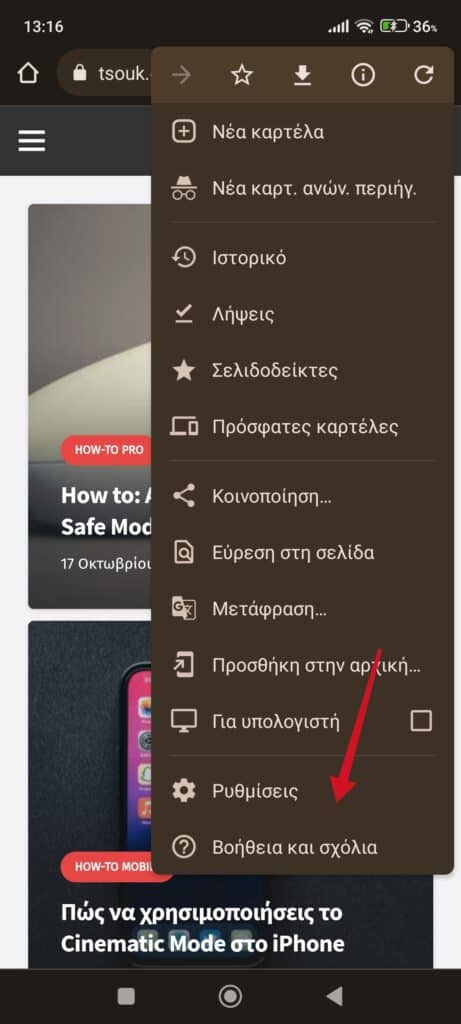
4. Στην επόμενη οθόνη πάτα στο Privacy and Security (απόρρητο και ασφάλεια).
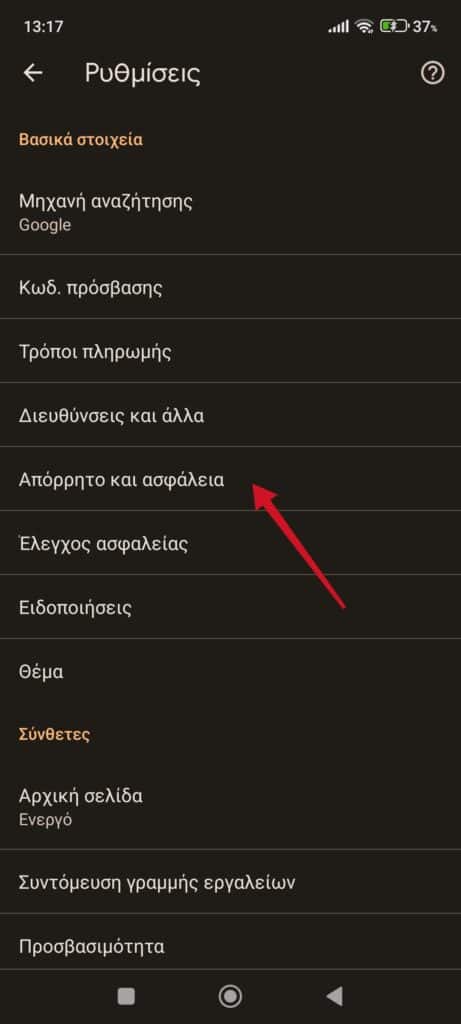
5. Εκεί, θα πρέπει να πατήσεις στην επιλογή safe browsing (ασφαλής περιήγηση).
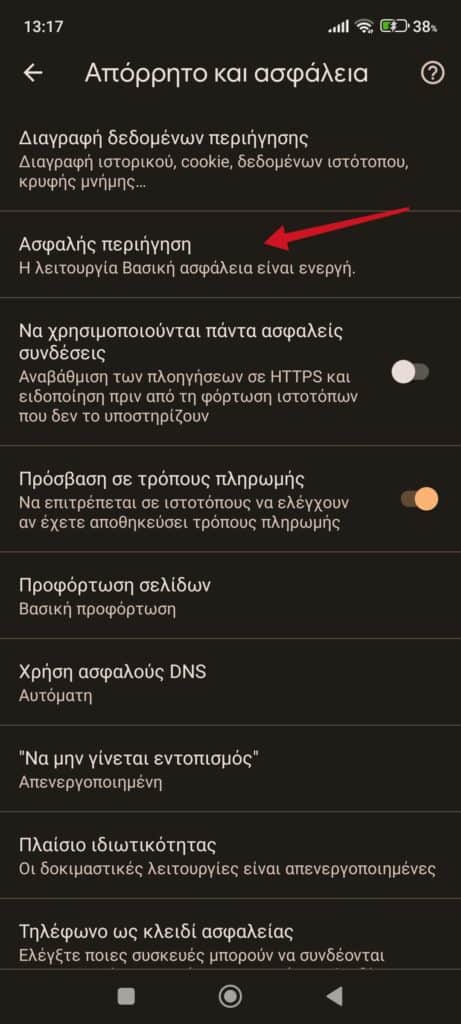
6. Πατώντας εκεί, θα δεις 3 επιλογές: enhanced protection (βελτιωμένη ασφάλεια), standard protection (βασική ασφάλεια) και no protection (χωρίς προστασία).
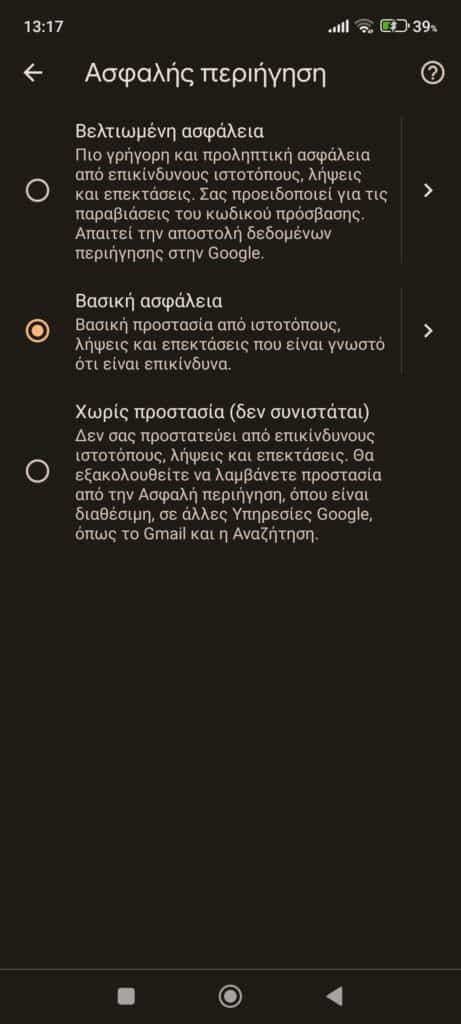
7. Αν λοιπόν θέλεις να ενεργοποιήσεις την ασφαλή περιήγηση στο Google Chrome, θα πρέπει να επιλέξεις ανάμεσα στις πρώτες δύο επιλογές. Αντίστοιχα, αν για κάποιον λόγο θέλεις να απενεργοποιήσεις τη λειτουργία, θα πρέπει να επιλέξεις την τρίτη επιλογή no protection.
Όπως καταλαβαίνεις, η διαδικασία είναι πάρα πολύ εύκολη. Και ενεργοποιώντας τη λειτουργία ουσιαστικά προσθέτεις ένα επίπεδο ασφαλείας προκειμένου να είσαι καθησυχασμένος όταν επισκέπτεσαι διάφορες ιστοσελίδες.
Διάβασε επίσης: Αυτόματη συμπλήρωση στον browser: Πώς να την απενεργοποιήσεις (Chrome & Edge)







